如何用AI制作一个光盘磨砂效果?(下篇)
1、1.然后在上方绘制一个圆形,填充黑色,点击像素——铜板雕刻。

2、2.在弹出的面板中点击——精细点,点击确定。

3、3.然后再点击上方的效果,找到——模糊——径向模糊。

4、4.再打开上方窗口中找到——外观。
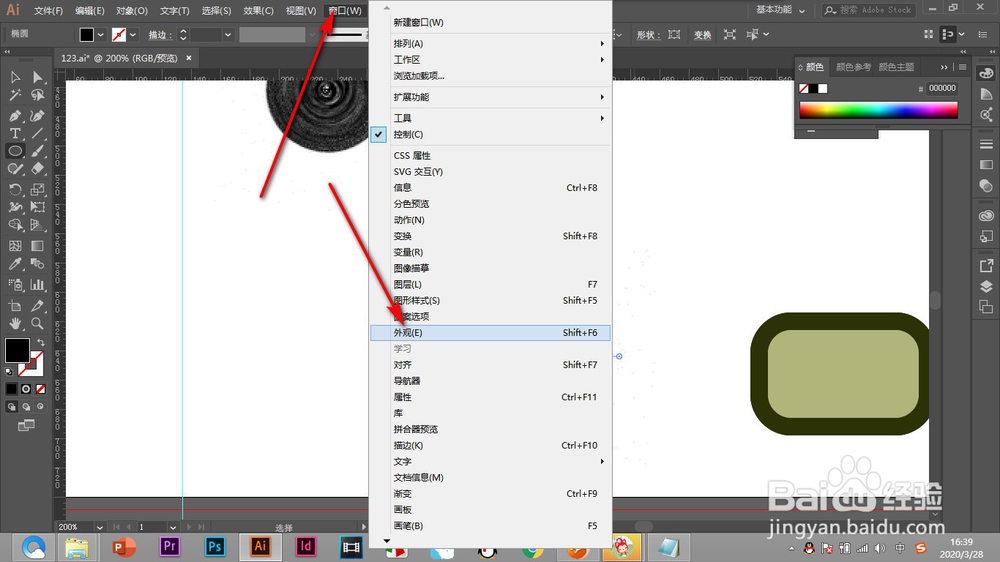
5、5.点击不透明度,弹出对话框中点击混合模式——滤色。

6、6.这样就将黑色去除了,已经有了杂色的纹理。

7、7.最后降低一下滤色的不透明度,这样效果就好多了。

1、1.然后在上方绘制一个圆形,填充黑色,点击像素——铜板雕刻。
2.在弹出的面板中点击——精细点,点击确定。
3.然后再点击上方的效果,找到——模糊——径向模糊。
4.再打开上方窗口中找到——外观。
5.点击不透明度,弹出对话框中点击混合模式——滤色。
6.这样就将黑色去除了,已经有了杂色的纹理。
7.最后降低一下滤色的不透明度,这样效果就好多了。
声明:本网站引用、摘录或转载内容仅供网站访问者交流或参考,不代表本站立场,如存在版权或非法内容,请联系站长删除,联系邮箱:site.kefu@qq.com。
阅读量:64
阅读量:77
阅读量:49
阅读量:88
阅读量:104